WPS文档将图片设置为封面的方法
2023-07-28 09:36:17作者:极光下载站
word文档是我们经常需要使用到的一款文档编辑工具,我们可以通过wps办公软件进行Word文档的编辑和修改,在进行文档的创建时,有些时候我们需要为文档设置一下好看的封面页,那么我们就可以直接在WPS文档的插入功能下,选择封面页工具进行插入自己喜欢的封面样式就好了,此外,我们可以为已经插入的封面页进行设置一下图片填充效果,将我们本地中的图片设置成封面页显示出来,让我们的封面页更加的精美,下方是关于如何使用WPS文档将图片设置成封面页的具体操作方法,如果你需要的情况下可以看看方法教程,希望对大家有所帮助。
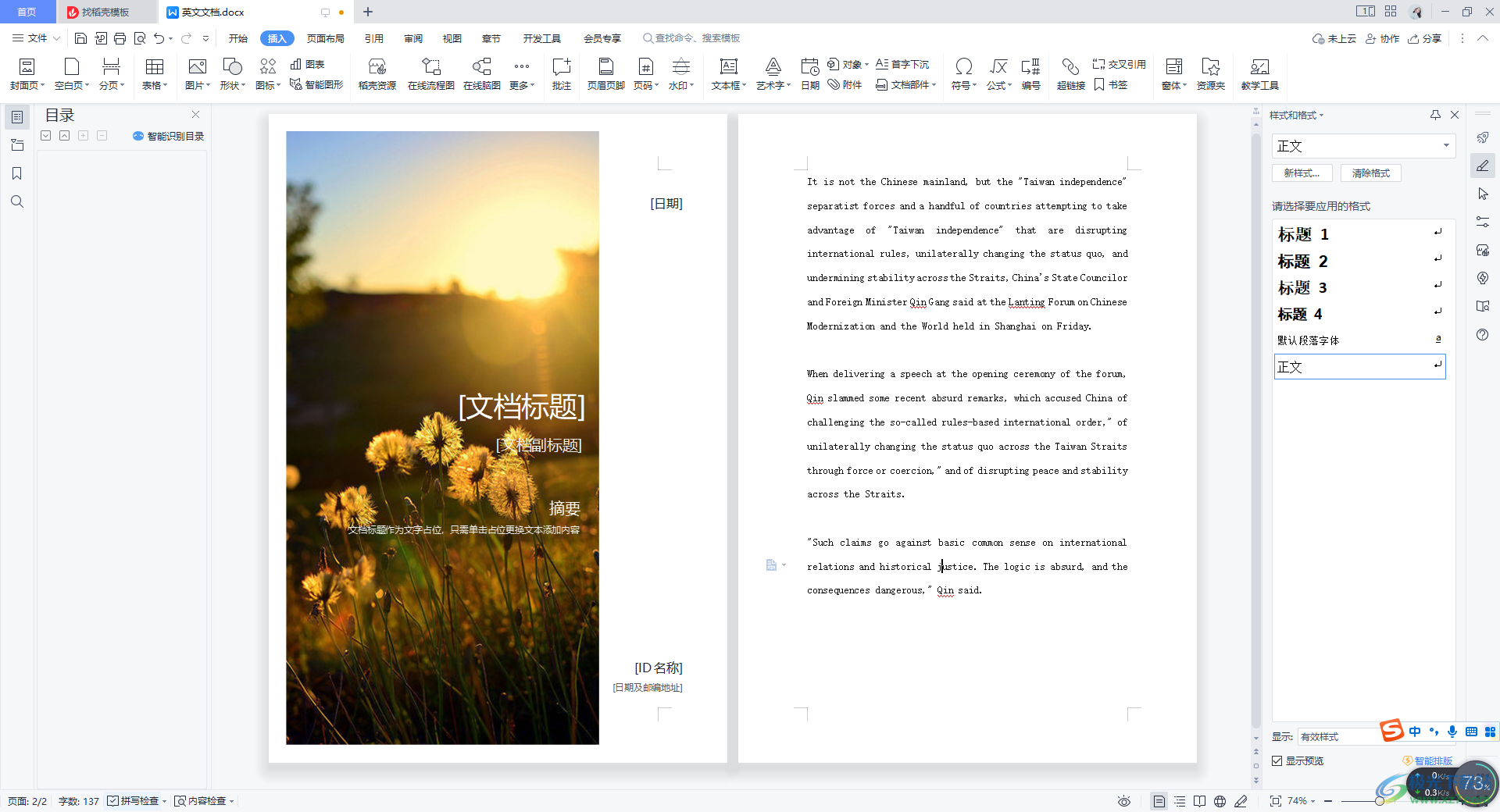
方法步骤
1.在WPS中打开一个需要进行封面页添加的文档,之后将【插入】选项点击打开,随后,在打开的工具栏选项中将【封面页】点击一下。
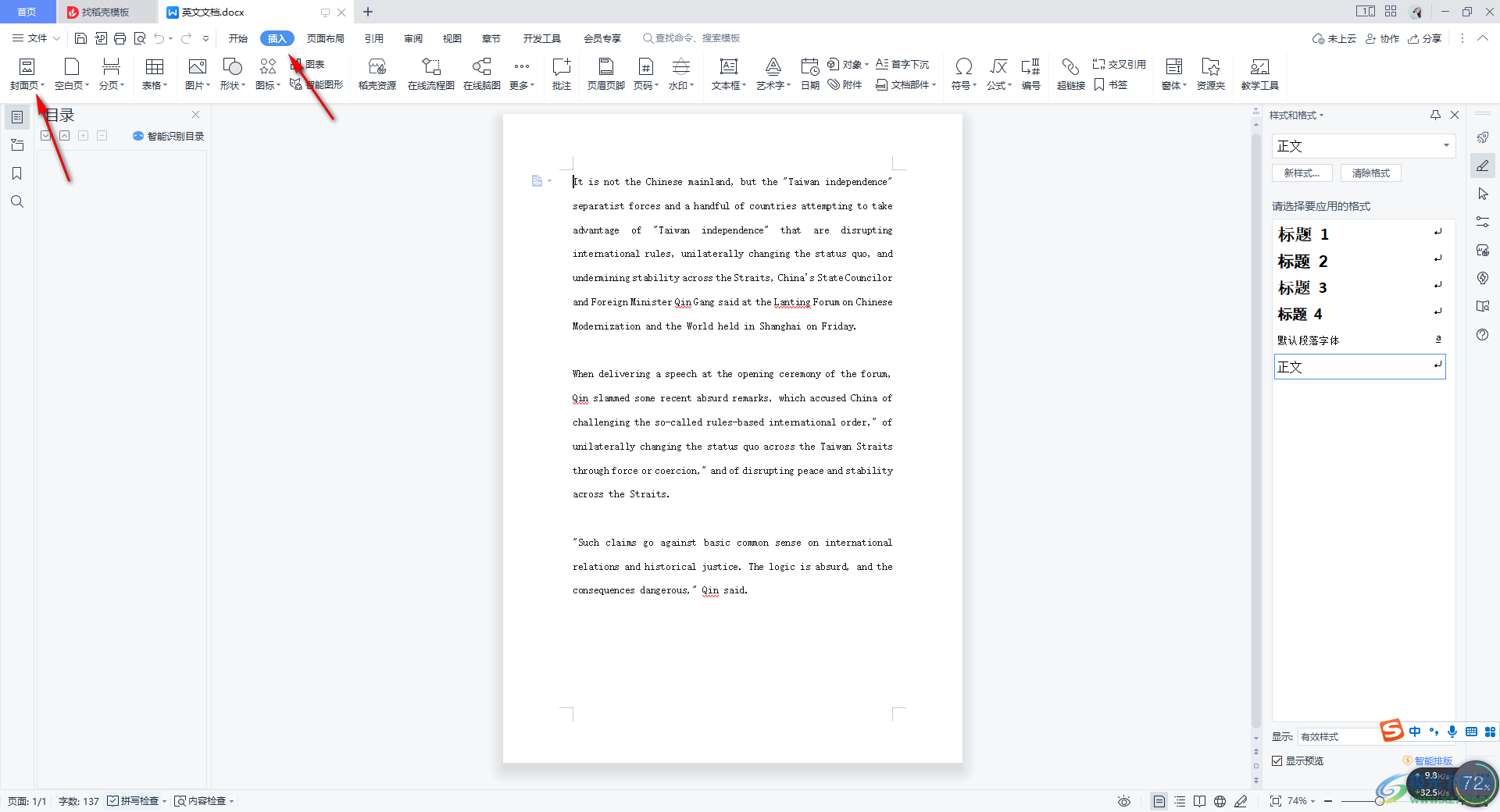
2.随后,在打开的封面页的窗口下,你可以选择自己喜欢的一个封面样式进行插入。
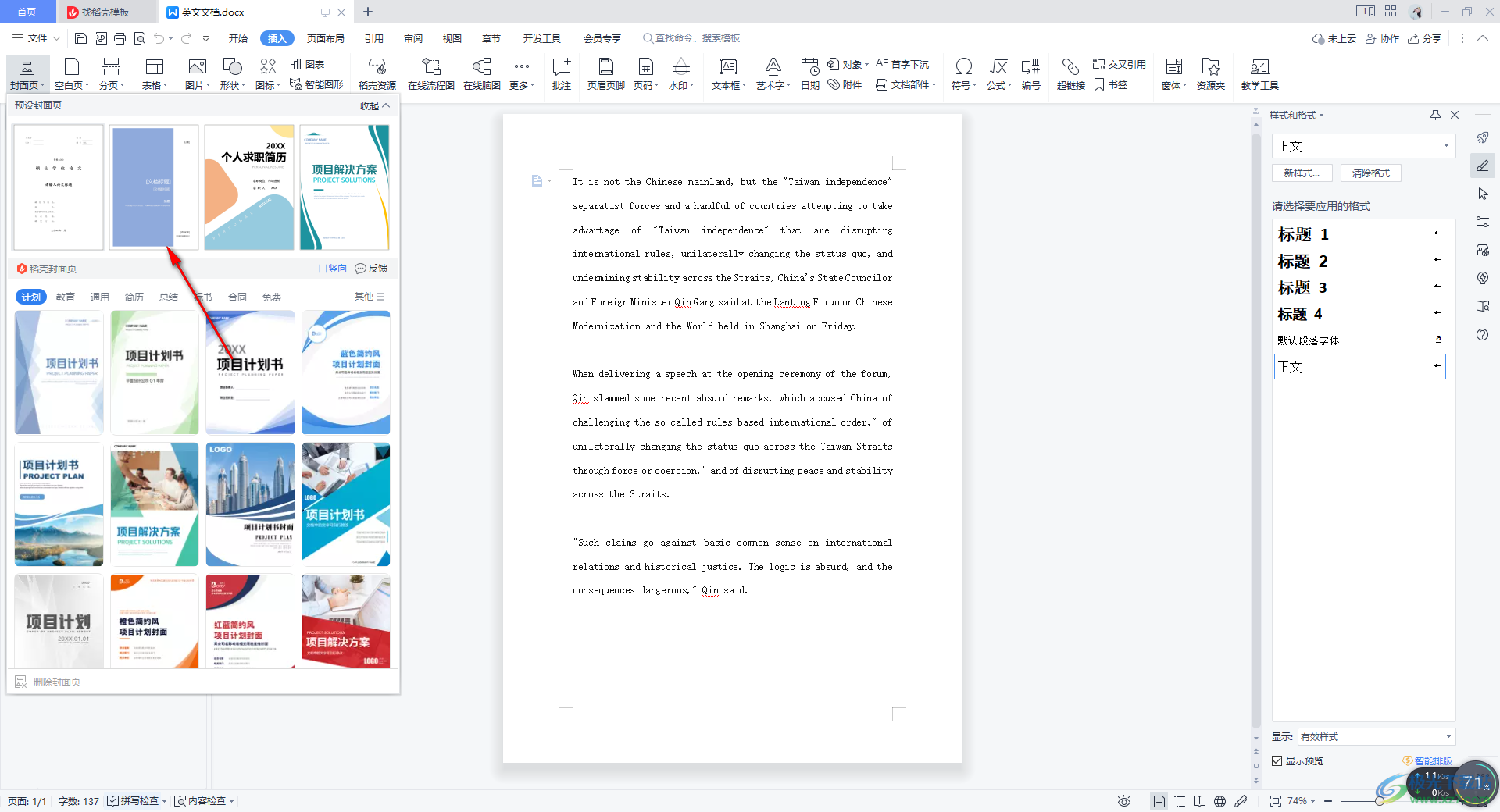
3.插入到文档的页面中之后,我们再将有颜色的这一款样式进行右键点击,在打开的菜单选项中选择【填充图片】-【本地图片】。
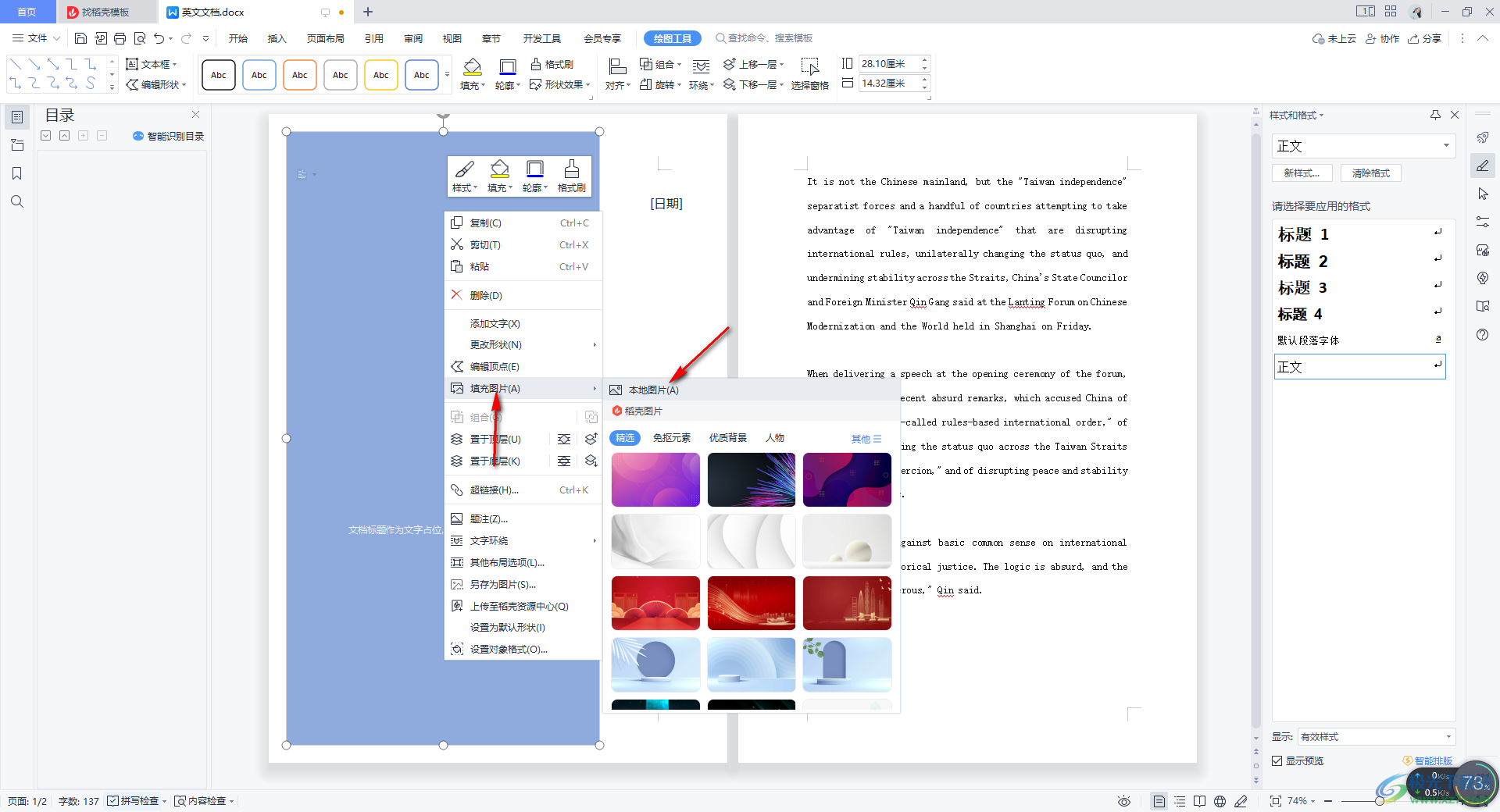
4.随后就会在页面上弹出一个填充图片的文件夹页面,选择自己想要设置的图片,之后点击底部的打开按钮。
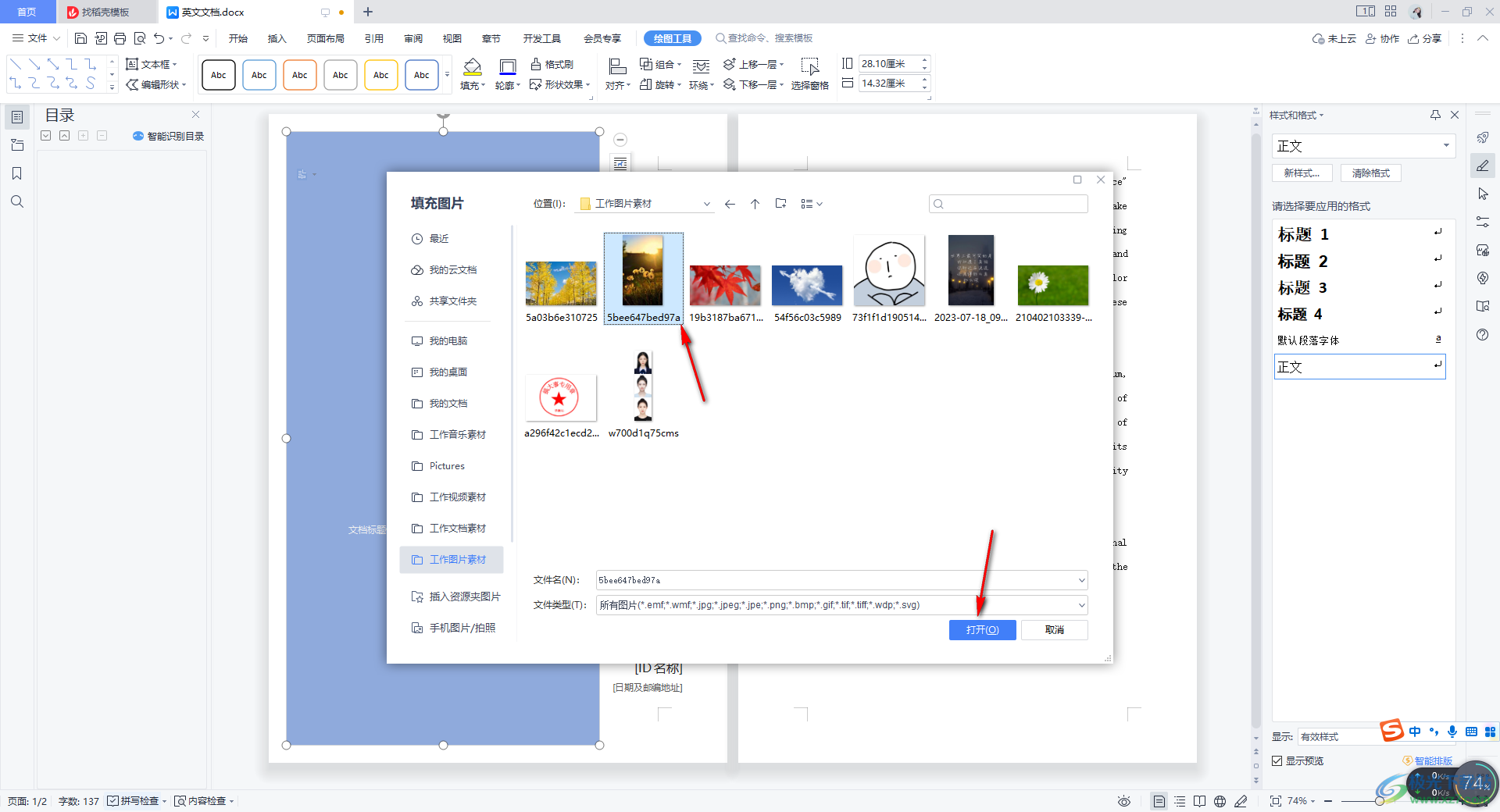
5.接着,我们就会看到图片已经被设置成了封面来显示的了,你可以在封面页上添加标题、副标题以及ID名称等内容。
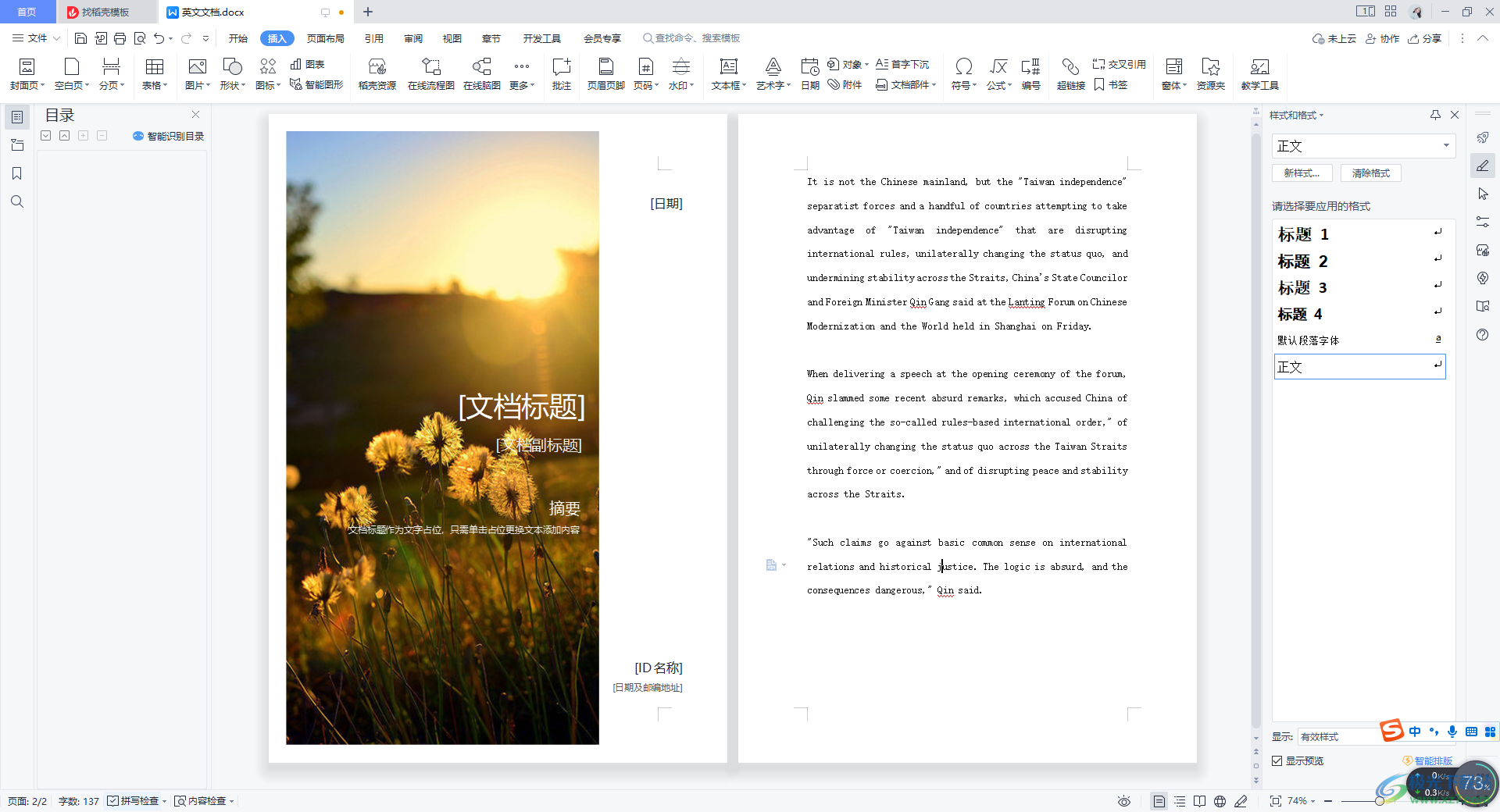
以上就是关于如何使用WPS文档将图片设置为封面页的具体操作方法,我们在进行文档的编辑过程中,进行封面页的添加是很常见的操作,而且通过上述方法可以将自己保存在电脑中的图片进行设置成封面页,这样可以让我们编辑的封面页更加的好看突出,感兴趣的话可以操作试试。
